优盘装电脑系统的详细讲解(使用优盘轻松安装电脑系统,简单又方便)
![]() 游客
2024-07-20 19:30
310
游客
2024-07-20 19:30
310
随着科技的不断发展,电脑操作系统的安装变得越来越简单。传统的光盘安装方式已经不再是唯一选择,而优盘装电脑系统成为了一种快捷方便的替代方法。在本文中,我们将详细讲解如何使用优盘来装载电脑系统,让您轻松完成系统安装。
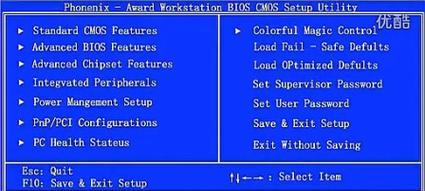
1.如何选择合适的优盘:存储空间和传输速度是选择优盘的两个关键因素。最好选择容量大于8GB的优盘,并确保传输速度较快。
2.下载并准备系统镜像文件:从官方网站或可信赖的来源下载您想要安装的操作系统镜像文件,并确保文件完整无误。

3.格式化优盘:在开始制作启动盘之前,需要对优盘进行格式化。插入优盘后,打开计算机管理工具,找到磁盘管理,右击优盘并选择“格式化”。
4.制作启动盘:使用专业的启动盘制作工具,如Rufus或U盘启动盘制作工具,将系统镜像文件写入优盘。根据软件的指导操作,选择正确的镜像文件和优盘,并点击“开始”按钮。
5.设置BIOS启动顺序:在电脑开机时按下相应的按键(通常是F2、F10或Del键)进入BIOS设置界面,在“Boot”选项卡中找到“BootPriority”或类似的设置,将USB设备移动到第一位。

6.插入优盘并重启电脑:将制作好的启动盘插入电脑的USB接口,然后重新启动电脑。系统将自动从优盘启动。
7.进入系统安装向导:电脑启动后,会显示操作系统安装界面,根据界面上的指示选择语言、时区和键盘布局等选项。
8.安装系统文件:在安装向导中,选择“安装”选项,并同意相关许可协议。然后选择要安装的系统分区和磁盘格式。
9.等待安装过程:系统安装过程需要一定的时间,请耐心等待。过程中可能会有一些重启,请确保不要拔掉优盘。
10.设置用户信息:在安装完成后,根据提示设置用户名称、密码以及其他相关信息。
11.更新和驱动安装:安装完系统后,及时更新操作系统,并安装电脑硬件的驱动程序,以确保电脑的正常运行。
12.优盘的其他用途:安装完系统后,优盘还可以作为数据备份、文件传输和紧急启动盘等多种用途。
13.优盘装系统的优势:相比传统的光盘安装方式,使用优盘装系统更加方便,操作简单,而且速度更快。
14.注意事项:在使用优盘装系统时,务必确保镜像文件的来源可信,并备份重要数据。同时,选购优质的优盘和使用正规的制作工具也非常重要。
15.结束语:通过本文的讲解,我们了解到了使用优盘装电脑系统的详细步骤和注意事项。希望这些内容能够帮助到您,在需要重新安装系统时更加便捷地完成操作。
转载请注明来自前沿数码,本文标题:《优盘装电脑系统的详细讲解(使用优盘轻松安装电脑系统,简单又方便)》
标签:优盘装电脑系统
- 最近发表
-
- 解决电脑重命名错误的方法(避免命名冲突,确保电脑系统正常运行)
- 电脑阅卷的误区与正确方法(避免常见错误,提高电脑阅卷质量)
- 解决苹果电脑媒体设备错误的实用指南(修复苹果电脑媒体设备问题的有效方法与技巧)
- 电脑打开文件时出现DLL错误的解决方法(解决电脑打开文件时出现DLL错误的有效办法)
- 电脑登录内网错误解决方案(解决电脑登录内网错误的有效方法)
- 电脑开机弹出dll文件错误的原因和解决方法(解决电脑开机时出现dll文件错误的有效措施)
- 大白菜5.3装机教程(学会大白菜5.3装机教程,让你的电脑性能飞跃提升)
- 惠普电脑换硬盘后提示错误解决方案(快速修复硬盘更换后的错误提示问题)
- 电脑系统装载中的程序错误(探索程序错误原因及解决方案)
- 通过设置快捷键将Win7动态桌面与主题关联(简单设置让Win7动态桌面与主题相得益彰)
- 标签列表

